Steam Link安卓4.4兼容版
软件介绍
Steam Link安卓4.4兼容版是一款远程便捷操控Steam应用的软件,在软件中用户可以非常便捷的操控正在电脑上运行的Steam,只需要电脑上登录了Steam后通过配对软件就可以将电脑上的画面投放到软件上,当然要想在软件上玩游戏还需要搭配上手柄配对后才能玩。
在Steam Link安卓4.4兼容版中用户需要注意一些要点,比如软件只支持Wi-Fi流式传输,因此要想玩在软件上玩游戏必须保证电脑和手机处于同一个Wi-Fi 网络环境下,在软件连接成功后Steam会对网络进行一次测试,并给出对串流效果的预期评价。
软件特色
1、Steam Link 通过以太网将您的电脑连接至路由器。
2、通过以太网将您的 Android TV 连接至路由器。
3、在触摸控件中添加了键盘切换按钮。
4、如果没有配置默认触摸控制布局。
软件功能
1、免费下载
steam link 应用免费,可将您的Steam游戏流式传输至手机、平板电脑及电视机。无需下载或服务费用。
2、支持的控制器
steam link 应用利用蓝牙支持Steam控制器,以及其他流行的蓝牙控制器、鼠标、键盘。
3、简便
安装设置非常简便。您只需要将您的设备连接入家庭网络,运行Steam流式盒应用,再按应用的引导连接控制器,寻找您运行Steam的电脑。您剩下要做的,就是在家中任何位置轻松惬意地享受您的游戏收藏。
4、性能
Steam流式盒的设计理念是充分利用您家中现有的设备,以流式传输方式把电脑中当前的游戏内容镜像传至您的设备。 视频和音频数据会从您的电脑传至 Steam流式盒,同时您的控制器输入会实时回传电脑。使用Steam流式盒,几乎任何可以在您的电脑上运行的游戏,都能在设备上玩。
Steam Link安卓4.4兼容版app使用方法
我安装的是安卓端v1.3.15。 过老的版本会要求使用steam流式盒要注意。
打开后点击“入门指南”,会要求配对手柄,没有就选择“使用触屏”。
接着会进入这个界面。

很快你的设备就会找到目前运行这steam的计算机。

此时点击图标然后输入pin码授权即可连接。

如果没有发现计算机请注意这两点。
计算机的steam正在运行且已登录。
连接的设备与计算机处于同一内网(局域网)下。
如已满足以上条件仍然无法可通过“其他计算机”手动输入pin码配对。

连接后会进行测速,不过貌似到100mb/s的上限就会停止测速,可能是并不需要更高的带宽的原因。

到这个界面就可以开始使用了,效果如下图。

Steam Link安卓4.4兼容版常见问题
为什么steamlink连不上电脑
原因一:你的本地网络不正常导致和steam正常使用浏览器进入steam官网查看。
原因二:本地防火墙或者本地杀毒软件导致把本地杀毒软件暂时禁用,以及采用管理员的方式运行程序。
原因三:steam平台更新不了导致steam平台安装的硬盘满了或者更新空间不足,导致无法更新无法运行。
原因四:如果本地网络正常,steam硬盘空间足够,那么可能就是steam问题或者路由器配置问题。因为STEAM的网络故障非常多也非常烦,官网给出的解释路由器的配置问题,你可以看一下你的路由器配置。
原因五:steam安装包中package文件夹缓存太多。
Steamlink流式传输错误无法连接至的解决办法
先确认环境
设备是笔记本,或者有诸如USB网卡。
移动设备与电脑在同一路由器下直连,没有中继路由中介。
steamlink主界面三个绿色勾都有。
然后打开设置,搜索栏输入,移动热点,点击,移动热点,开关开启,编辑移动热点名称与密码。
手机或平板等移动设备连接笔记本热点。
重启电脑steam客户端。
后台杀掉steamlink重新开启。
点击开始运行你会发现奇迹般的连接上了。
关闭热点,连接与电脑同一路由器。
后台杀掉steamlink重新开启。
打开steamlink点击运行依然可以连接。
-
 SteamLink电视版
SteamLink电视版游戏辅助 | 119.40MB
-

-
 Steam流式盒手机版
Steam流式盒手机版游戏辅助 | 119.44MB
-
 SteamLink远程同乐app
SteamLink远程同乐app游戏辅助 | 119.44MB
-
 SteamLink最新版
SteamLink最新版游戏辅助 | 119.44MB









































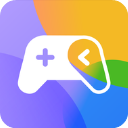






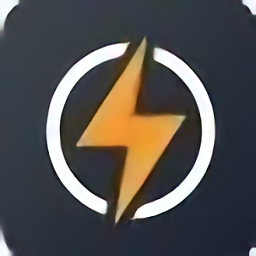
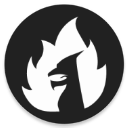


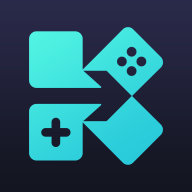

 浙公网安备 33038202002266号
浙公网安备 33038202002266号